4 корисні способи перевернути або віддзеркалити відео на різних пристроях
Це досить поширена потреба перевернути зняте відео по горизонталі. Чи знаєте ви, як перевернути відео на 180 і віддзеркалити його? Ця публікація розповідає про чотири простих способи, які допоможуть вам перевернути відео горизонтально або вертикально на таких пристроях, як iPhone, iPad, телефон Android або комп’ютер.
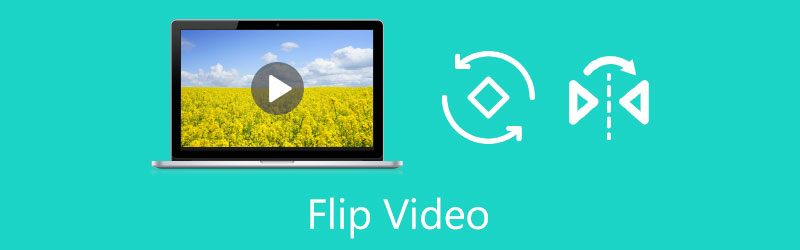
- СПИСОК ПОСІБНИКІВ
- Частина 1. Горизонтальне перегортання відео онлайн
- Частина 2. Дзеркальне відео на комп'ютері
- Частина 3. Перегортання відео в iMovie на пристроях Mac і iOS
- Частина 4. Перегортання відео на телефоні Android
- Частина 5. Поширені запитання про те, як перевернути відео
Частина 1. Як перевернути відео горизонтально онлайн і безкоштовно
Ви можете використовувати безкоштовні онлайн-перекидки відео, щоб легко перевернути або віддзеркалити відео. Перегорнувши відео в Інтернеті Google, ви побачите, що багато результатів пошуку пов’язані з онлайн-інструментами. Однак більшість із них мають обмеження щодо розміру завантажуваного файлу, функцій, вимог щодо входу в обліковий запис, реклами тощо. Що ще гірше, вони додадуть водяний знак до вашого перевернутого відео. Враховуючи це, тут ми представляємо простий у використанні 123APPS Flip Video для вас.
Відкрийте веб-браузер, знайдіть і перейдіть на веб-сайт 123APPS Flip Video. Натисніть на Відкрити файл кнопку, щоб додати відео, яке потрібно перевернути. Тут ви можете перегортати відео з Google Drive, Dropbox і онлайн-файл за його URL-адресою. Це дозволяє віддзеркалювати відео розміром менше 4 ГБ.

Тепер ви можете натиснути на Горизонтальний кнопку для віддзеркалення вашого відео. Крім того, ви можете натиснути кнопку «Вертикаль», щоб виправити перевернуте відео та повернути його до правильної орієнтації.

Перевернувши відео, ви можете натиснути кнопку налаштувань, щоб вибрати відповідний вихідний формат і ввімкнути його функцію без кодування відповідно до ваших потреб. Потім ви можете натиснути зберегти кнопку, щоб почати процес завантаження та кодування. Після цього ви можете натиснути зберегти кнопку ще раз, щоб завантажити це віддзеркалене відео на свій комп’ютер.
Використовуючи цей безкоштовний відеофліппер, ви побачите рекламу. Він не додасть жодного водяного знака до вашого вихідного файлу порівняно з іншими онлайн-інструментами. Крім того, вам не потрібно реєструватися або входити в обліковий запис.
Частина 2. Професійна програма Video Flipper для віддзеркалення відео на Windows 10 і Mac
Якщо ви часто редагуєте відео та шукаєте потужний відеофліппер, ви можете спробувати скористатися всіма функціями Video Converter Ultimate. Він розроблений з індивідуальним інструментом Video Rotator, щоб ви могли обертати відео під будь-яким кутом і перевертати його горизонтально або вертикально відповідно до ваших потреб. Підтримуються всі популярні відеоформати, такі як MP4, AVI, FLV, MKV, WMV, 3GP, MOV, MPEG, VOB тощо. Ви можете безкоштовно завантажити його та виконати наведені нижче дії, щоб віддзеркалити відео.
Запустіть Video Converter Ultimate на ПК з Windows 11/10/8/7 або Mac. Натисніть на Ящик інструментів вкладку, а потім знайдіть Ротатор відео інструмент. Ви можете просто натиснути, щоб відкрити його.

Натисніть на + у центральній частині, щоб вибрати та завантажити відео. Вбудований медіаплеєр автоматично почне відтворення відео.
У цьому перемикачі відео пропонується 4 варіанти обертання та перевертання відео. Ви можете натиснути «Перевернути» горизонтально або вертикально, щоб легко відобразити відео. Вам дозволено безпосередньо перевірити вихідне відео та перевернутий результат.

Після віддзеркалення відео ви можете перейменувати його, налаштувати параметри вихідного відео та аудіо та вибрати папку призначення. Після цього натисніть Експорт кнопку, щоб зберегти це відредаговане відео на комп’ютері, зберігаючи його оригінальну якість.
Частина 3. Як безкоштовно перевернути відео в iMovie на Mac, iPhone та iPad
Як користувач iPhone або iPad, якщо вам потрібно перевернути відео, окрім вбудованих функцій редагування, ви можете покластися на офіційний відеоредактор Apple, iMovie. Ви можете безкоштовно встановити iMovie з App Store. Якщо вам потрібно віддзеркалити відео на Mac, ви можете безпосередньо запустити програму та виконати гортання. Зазвичай ми встановлюємо iMovie не лише для віддзеркалення відео на пристрої iOS. Отже, ми беремо Mac як приклад, щоб показати вам як перевернути відео в iMovie.
Запустіть програму iMovie на вашому Mac, створіть новий проект і додайте своє відео. Вам потрібно перемістити відео на часову шкалу для подальшого перегортання.

Клацніть, щоб виділити своє відео на часовій шкалі. Ви можете натиснути кнопку Обрізка над вікном попереднього перегляду, щоб відобразити Обертання за годинниковою стрілкою кнопку та Обертання проти годинникової стрілки кнопку. Щоб віддзеркалити відео, потрібно натиснути значок Обертати кнопку двічі. Натисніть тут, щоб дізнатися, як обертати відео в iMovie.

Частина 4. Як перевернути відеокліп на телефоні Android
The Google Фото програму попередньо встановлено на вашому телефоні Android як частину набору програм Google. Це допомагає збирати різні відео та файли зображень. Крім того, він має багато основних функцій редагування, включаючи вирізання, обертання, перевертання та налаштування ефектів. Ви можете використовувати його для легкого перегортання відео на своєму пристрої Android.
Відкрийте програму Google Photos і надайте їй доступ до ваших відеофайлів. Ви можете торкнутися панелі пошуку та відео, щоб вибрати відео, яке потрібно повернути або перевернути.
Відкрийте відеокліп і торкніться Редагувати значок, щоб підняти його відеоредактор у програмі. Крім того, ви можете торкнутися панелі слайдів, щоб відобразити різні параметри редагування. Знайди Обертати функцію та торкніться її кнопки, щоб перевернути відео на вашому телефоні Android.

Частина 5. Поширені запитання про те, як перевернути або віддзеркалити відео
1. Як швидко перевернути відео на моєму iPhone?
Як згадувалося вище, iOS має деякі поширені функції редагування, зокрема обертання та гортання. Якщо ви хочете перевернути відео на своєму iPhone, ви можете відкрити відео в програмі «Фотографії», натиснути кнопку «Редагувати» у верхньому правому куті, а потім торкнути піктограму «Обрізати та повернути», щоб почати віддзеркалювати це відео.
2. Чи може Kapwing перевертати відео?
Kapwing — це популярний онлайн-редактор відео, за допомогою якого можна перевертати відео онлайн. Але його безкоштовна версія вставить водяний знак у ваше відредаговане відео. Щоб видалити його, потрібно перейти на платну версію.
3. Чи можете ви перевернути відео в Windows Media Player?
Ні. Медіапрогравач Windows попередньо встановлено як медіапрогравач за умовчанням на будь-якому комп’ютері з ОС Windows. Але він не пропонує унікальної функції, яка дозволяє перевертати або повертати відео.
Висновок
У цьому дописі наведено чотири ефективні методи віддзеркалення відео на різних пристроях. Якщо ви хочете перевернути відео горизонтально онлайн безкоштовно, на вашому комп’ютері або на портативному пристрої iOS/Android, ви можете знайти пов’язаний відеофліппер, який допоможе вам це зробити.
Що ви думаєте про цю публікацію? Натисніть, щоб оцінити цю публікацію.
Чудово
Рейтинг: 4.9 / 5 (на основі 158 голоси)
Знайти більше рішень
Як повернути відео на iPhone, Android, Mac/ПК та в Інтернеті Конкретний посібник із повороту відео в Adobe Premiere для початківців 3 найпростіших способи повернути відео на iPhone без втрати якості Стиснути GIF – зменшити розмір GIF на ПК/Mac, iPhone, Android 5 найкращих компресорів MP4 для зменшення розміру відеофайлу 2022 3 інструменти для ротації відео, щоб безкоштовно обертати відеокліп онлайнВідносні статті
- Редагувати відео
- 3 найкращі способи додати музику до ваших відео
- 3 різні способи додавання субтитрів до відео
- 5 найкращих конвертерів GIF для створення GIF
- 3 простих способи додати водяний знак до відео
- Топ 4 способи видалити водяний знак з відео
- Обертайте відео на iPhone, Android, комп’ютері та в Інтернеті
- 3 простих способи прибрати фоновий шум із відео
- Топ-5 способів видалити аудіо з відео
- 4 прості методи додавання відеофільтрів
- Практичні методи, щоб зробити відео яскравішим на комп’ютерах або мобільних пристроях



